
无线鼠标越来越普遍化,
日常需要使用电脑的人群,
纷纷换掉手中的有线鼠标,
改用无线鼠标。
这时候就出现了一个问题——
部分刚接触无线鼠标的用户,
不知道该怎么使用。
没有连接的线材,怎么连接呢?
大家可以看看下面的视频教程
↓↓↓
这款被疯抢的PM1鼠标原来有你不知道的秘密!
无线鼠标与有线鼠标相比
除了没有线材的束缚
在使用连接方面
是没有其他不便
而且是更方便的
???
1接收器存放问题
咱们鼠标的接收器一般藏在鼠标底部
有一个小小的接纳仓↓↓↓

一般是不会丢失的。
★鼠标到货之后充满电,打开开关,将接收器插入电脑。
★即使关掉电脑不使用,接收器也无需拔掉,鼠标会自动进行休眠,不耗电。
★根据自己的使用频率,半个月或者一个月充一次电就可以了。
★充电的时候是鼠标插上数据线,usb接收器一样不需要拔出笔记本或者主机。
★如果需要将鼠标携带外出使用,将usb接收器收入鼠标底部的收纳仓,这样也是不会丢失的。
2接收器丢了怎么办?
无线鼠标的连接,凭借一个小小的usb接收器。
别看它小 ,把它丢了就无法连接鼠标了(除非是蓝牙可连接的)。
★2.4G连接和蓝牙连接的鼠标还是有一定差别——
可以蓝牙连接的鼠标,即使接收器丢了,也可以用蓝牙进行连接。

有些鼠标不能用蓝牙连接,usb接收器丢了怎么办?
★如果是咱们英菲克的产品↓↓↓
在一个月内接收器丢了,可以联系所购买网店的客服补发;超过了一个月则要自己补差价。
简单来讲→→→接收器丢了不用怕,告知客服鼠标型号,就可以配到匹配的接收器。
鼠标所用的方案不一样,接收器也不大一样;所以要说明是哪一款型号的鼠标,才能给出相匹配的接收器。
3电脑不支持蓝牙怎么办?
有了usb接收器,无需驱动,插入电脑即可使用鼠标。
如果是蓝牙鼠标呢?
不支持蓝牙的电脑如何连接蓝牙鼠标?
咱们英菲克这款新出品的【蓝牙接收器】可以解决这个问题↓↓↓

★一样是小小的usb接收器,插上可以让你的电脑支持蓝牙连接,这样就能让电脑与蓝牙鼠标连接了。
★兼容蓝牙4.1、4.2、5.0设备,无需驱动,插上适配器,普通电脑也能连接蓝牙设备→→→如蓝牙鼠标、蓝牙键盘、蓝牙音箱等等。
♥淘口令:¢7Zpf1zLj05z¢
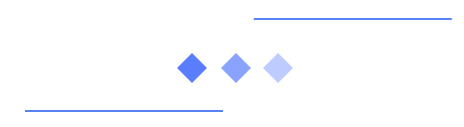
小英碎碎念
科技创新带来的便利不止于此,
英菲克正在努力研发更好用方便的产品。
您可以向我们提出相关的意见和建议,
有任何产品疑问也可以
后台留言或者咨询店铺客服。


更多产品需求
请上【英菲克旗舰店】选购
店铺淘口令:¥9ZMw1PjYCG6¥

英菲克
为您提供更好的产品
更满意的服务
美好生活
就在英菲克!
往期 精彩回顾【新品速递】您有一份新品报告待查收这条陈赫推荐的数据线,单场抢光5万条!
英菲克微博超话开通成功,快来关注吧!END

 转发,点赞,在看,安排一下?
转发,点赞,在看,安排一下?







 本文介绍了无线鼠标的使用,以英菲克鼠标为例,讲解了其连接、接收器存放、充电等使用方法。还针对接收器丢失、电脑不支持蓝牙等问题给出解决方案,如一个月内可联系客服补发接收器,使用蓝牙接收器让电脑支持蓝牙连接等。
本文介绍了无线鼠标的使用,以英菲克鼠标为例,讲解了其连接、接收器存放、充电等使用方法。还针对接收器丢失、电脑不支持蓝牙等问题给出解决方案,如一个月内可联系客服补发接收器,使用蓝牙接收器让电脑支持蓝牙连接等。
















 1万+
1万+

 被折叠的 条评论
为什么被折叠?
被折叠的 条评论
为什么被折叠?








